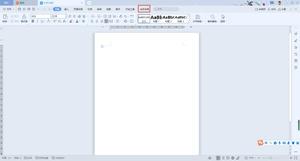如何在Mac上使用QuickTime录制iPhone屏幕

除了播放您的媒体文件,Mac上的QuickTime应用程序可以做得比您认为的更多。您可以使用它来录制Mac的屏幕,从视频文件中提取音频,旋转视频等。苹果爱好者最大的特点之一就是能够让您记录iPhone的屏幕。
在Mac上使用QuickTime,您不再需要运行第三方应用来录制您的iPhone您唯一需要的是Mac和电缆将手机连接到Mac。
Here使用兼容的电缆将iPhone连接到Mac,并确保您的Mac识别您的设备。您可以通过启动iTunes应用程序查看是否显示您的iPhone来检查。
2.通过单击Dock中的Launchpad启动QuickTime应用程序,并搜索并单击QuickTime图标。
3.当QuickTime启动时,单击
4.当新的电影录制屏幕出现时,单击录制按钮旁边的向下箭头图标,然后选择你在这里做的是告诉应用程序从哪里捕获电影,例如你的iPhone。
还可以选择
5.一旦选择iPhone作为电影的来源,您应该能够看到您的iPhone
要开始录制,请点击红色录音按钮。
6.电影录制时,您应该会看到以下屏幕。
7.录制完屏幕后,点击屏幕上的停止按钮停止录制。
8.您现在可以点击播放图标播放录制的视频,看看它是否正在寻找。
9.要保存您刚刚制作的录音,请点击
10.输入视频文件的名称,选择要保存的位置,最后点击
11.随着作业完成,您现在可以退出QuickTime应用程序。
该应用程序做的很好,为您保存视频非常好的质量。您现在可以与朋友,同事,家人或任何人分享这些视频。
结论
如果您正在寻找录制您的iPhone
."
以上是 如何在Mac上使用QuickTime录制iPhone屏幕 的全部内容, 来源链接: utcz.com/wiki/666704.html